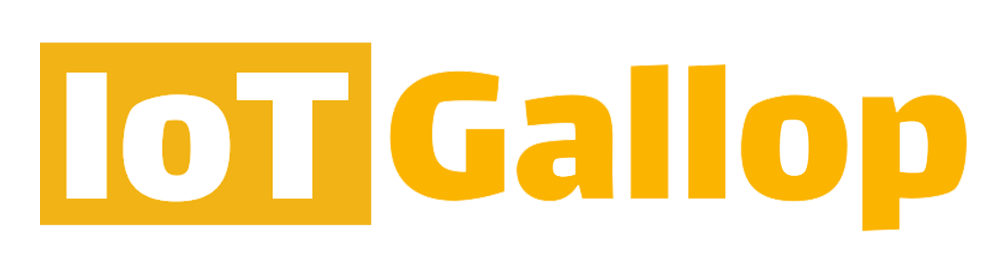علامات الاتصال قريب المدى (NFC) طريقة رائعة لجعل حياتك أسهل قليلاً. يمكنهم مساعدتك في أتمتة العديد من الأنشطة ، وبالتالي توفير الوقت.
إذا كنت تتساءل عن كيفية برمجة علامات NFC والنقر على جميع مزاياها ، فنحن نوفر لك التغطية. هنا ، سنوضح لك كيفية البرمجة علامات NFC لنظام iOS و Android. لنبدأ!
ما هي تقنية NFC وكيف تعمل؟
NFC ، والتي تعني الاتصال قريب المدىتم تطويره بواسطة Sony في أواخر العقد الأول من القرن الحادي والعشرين. إنها ميزة اتصال لاسلكي ترسل إشارات قصيرة المدى بين جهازين يدعمان تقنية NFC.
علامات NFC صغيرة ملصقات بشريحة يمكنها إرسال المعلومات إلى الأجهزة الأخرى التي تدعم تقنية NFC عندما تكون على مقربة. يمكنك استخدام كاتب علامات NFC أو أي جهاز متوافق آخر لبرمجة العلامات.
ما هي برمجة علامة NFC؟
برمجة علامة NFC هي ببساطة عملية كتابة المعلومات إلى علامة NFC. على سبيل المثال ، يمكنك برمجة علامة NFC لتخزين معلومات الاتصال الخاصة بك ، بحيث يمكن لأي جهاز متوافق قراءتها وإضافتها إلى دفتر الهاتف الخاص بهم.
تُستخدم علامات NFC أيضًا في مهام مثل مشاركة الصور مع أشخاص آخرين ، أو فتح موقع ويب أو تطبيق عن طريق النقر على هاتفك على الملصق ، أو توصيل هاتفك تلقائيًا بالملحقات مثل مكبرات الصوت عندما تكون على مسافة قريبة.
كيفية برمجة علامات NFC - دليل خطوة بخطوة
أولاً ، يجب عليك التحقق مما إذا كنت تستوفي المتطلبات التالية لبرمجة علامة NFC الخاصة بك بنجاح:
- أ علامة NFC فارغة - يمكنك شراء واحدة بثمن بخس من متجرك المفضل على الإنترنت
- هاتف مزود بتقنية NFC (سواء Android أو iPhone)
- تطبيق الكتابة NFC (متوفر في متجر Google Play ومتجر التطبيقات). تتضمن الأمثلة NXP Tagwriter وأدوات NFC و NFC Writer by Trigger.
أ. كيفية كتابة علامة NFC باستخدام Android
- الخطوة 1: قم بتمكين NFC على جهازك
يجب عليك تمكين NFC على هاتفك لكتابة علامة NFC بنجاح. للقيام بذلك ، انتقل إلى قائمة الإعدادات الرئيسية وحدد اللاسلكي والشبكات. ثم اضغط على "المزيد" أسفل الزاوية اليمنى لتوسيع قائمة الخيارات. قم بالتمرير لأسفل حتى تجد NFC ، ثم حدد المربع المجاور لها حتى تظهر علامة اختيار.
- الخطوة 2: افتح تطبيق الكتابة (NFC Writer by Trigger لهذا العرض التوضيحي)
قم بتثبيت تطبيق الكتابة NFC على جهازك. ثم افتح التطبيق ، وانقر فوق + تسجيل لإضافة إجراء جديد. سيسمح لك ذلك بالكتابة على علامة NFC بوضعها أمام الكاميرا الخلفية لجهازك.
- الخطوة 3: حدد NFC
عند النقر فوق علامة + ، سيُطلب منك اختيار موقع الإجراء الخاص بك. اضغط على NFC وانقر فوق التالي.
- الخطوة 4: إضافة قيود
الآن يمكنك اختيار قيود عملك. بالنسبة لهذا العرض التوضيحي ، نريد تغيير محتوى العلامة في كل مرة تتم قراءتها بواسطة جهاز مختلف ، لذا انقر فوق "تشغيل". ثم حدد "إضافة تقييد" أسفل الشاشة.
- الخطوة 5: إضافة تقييد المحتوى
بمجرد إضافة القيود على الإجراء الخاص بك ، سيُطلب منك تعيين قيود محتوى علامة NFC. للقيام بذلك ، انقر فوق "تشغيل" ثم حدد "إضافة تقييد". الآن يجب أن تختار ما إذا كان يجب أن يكون محتوى علامتك هو نفسه في كل مرة أو مختلفًا لعمليات القراءة / الكتابة.
- الخطوة 6: حدد الإجراءات الخاصة بك
الآن يمكنك أن تقرر ما إذا كنت تريد كتابة علامتك من البداية أو من قالب. هناك العديد من القوالب للاختيار من بينها. الأمر متروك لك أيهما أفضل لما تريد أن تفعله به.
على سبيل المثال ، يمكنك تشغيل البلوتوث. يعني هذا الإجراء أنه سيتم تشغيل / إيقاف تشغيل Bluetooth كلما قمت بالنقر فوق علامة NFC.
بدلاً من ذلك ، يمكنك اختيار إضافة إجراء جديد. اضغط على إضافة المزيد من الإجراءات. سيُطلب منك كتابة الإجراء. هنا ، يمكنك كتابة عنوان URL لموقع الويب أو أي إجراء آخر.
- الخطوة 7: انقر فوق تم واكتب علامة NFC الخاصة بك
الآن كل ما عليك فعله هو كتابة علامتك والنقر على "تم"! يمكنك رؤية المزيد من الأمثلة على موقع التطبيق.
إذا كنت ترغب في أي وقت في تعديل محتوى علامتك ، فما عليك سوى فتحها مرة أخرى عن طريق تشغيل تطبيق الكتابة الخاص بك والضغط على علامة +. ثم اختر "فتح إجراء موجود" وقم بإجراء التغييرات.
ب. كيفية استخدام علامة NFC مع iPhone
يجب عليك التأكد من أن جهازك هو iPhone 7 أو أحدث. نوصي بتثبيت iOS 13 على الأقل على جهازك. فيما يلي طريقتان رئيسيتان لاستخدام NFC مع جهازك:
- تشغيل الاختصار
- كتابة علامة NFC مع iPhone
قم بتشغيل اختصار iOS
هذه هي أسهل طريقة استخدم علامة NFC على iPhone. يتيح لك إنشاء رسائل مخصصة بمجرد النقر على علامة NFC بهاتفك. لإضافة اختصار ، يجب اتباع هذه الخطوات البسيطة:
- افتح تطبيق الاختصار على هاتفك وانقر على الأتمتة> إنشاء أتمتة شخصية.
- قم بالتمرير لأسفل للعثور على خيار NFC. حدده واضغط على خيار "Scan".
- ضع هاتفك بالقرب من علامة NFC الخاصة بك. أدخل اسم العلامة للتخصيص
- انقر فوق إضافة إجراء وحدد الإجراء الذي تريد إضافته. يمكنك إما الاختيار من بين الإجراءات الموجودة بالفعل أو إنشاء واحدة جديدة.
- انقر فوق التالي. بمجرد إضافة الإجراء الخاص بك ، يجب النقر فوق الزر التالي الموجود في الزاوية العلوية (على اليمين).
- تخصيص العمل. هنا ، ستحدد ما إذا كان سيتم تشغيل الإجراء تلقائيًا أم لا. إذا كنت تريد إجراءً تلقائيًا ، فقم بإيقاف تشغيل خيار "السؤال قبل التشغيل".
- انقر فوق تم. نعم! هذا كل شيء ، يمكنك تنشيط الإجراء عن طريق وضع الهاتف بالقرب من علامة NFC الخاصة بك.
كتابة علامة NFC مع iPhone
يجب أن يكون لديك علامة NFC فارغة وتطبيق كتابة NFC. بمجرد الحصول عليها ، يجب عليك اتباع الدليل التالي:
- قم بتثبيت التطبيق المطلوب على هاتفك. نوصي باستخدام أدوات NFC المتوفرة مجانًا في متجر تطبيقات iOS
- افتح التطبيق وانقر على خيار "كتابة". ثم انقر فوق "إضافة سجل".
- اختر إجراءً من الخيارات المتاحة. تتضمن بعض الإجراءات الشائعة عنوان URL والنص.
- أدخل الإجراء (على سبيل المثال ، عنوان URL) وانقر فوق موافق
- اضغط على كتابة ثم اقترب من علامة NFC لإكمال العملية
هذا كل شئ. ستطلق الإجراء الخاص بك عن طريق وضع العلامة بالقرب من الهاتف. إذا كنت تتطلع إلى استخدام هذا كبديل لكلمة المرور ، فابحث عن "تسجيل الدخول" كإجراء بدلاً من عنوان URL.
مقالات ذات صلة
- ما هو دفع NFC؟
- الهواتف المزودة بتقنية NFC في عام 2021 - قائمة بالأجهزة المحمولة التي تدعم تقنية NFC
- كيفية استخدام NFC على iPhone - إليك ما تحتاج إلى معرفته!
- أفضل 12 استخدامًا لعلامة NFC من شأنها أن تجعل حياتك ممتعة
- NFC مقابل. RFID: ما هو الفرق بينها؟
- تعلم كل شيء عن أنواع مختلفة من علامات RFID
- دليل المبتدئين - ما هي علامة NFC؟